Android 14에는 개발자를 위한 훌륭한 기능과 API가 도입되었습니다. 다음은 앱의 기능을 알아보고 관련 API를 시작하는 데 도움이 됩니다.
추가된 API, 수정된 API, 삭제된 API에 관한 자세한 목록은 API 차이점 보고서를 참고하세요. 추가된 API에 관한 자세한 내용은 Android API 참조를 참고하세요. Android 14의 경우 API 수준 34에 추가된 API를 찾아보세요. 플랫폼 변경이 앱에 영향을 줄 수 있는 분야에 관해 알아보려면 Android 14를 타겟팅하는 앱 및 모든 앱의 Android 14 동작 변경사항을 확인해야 합니다.
다국어 지원
앱별 언어 설정
Android 14 expands on the per-app language features that were introduced in Android 13 (API level 33) with these additional capabilities:
Automatically generate an app's
localeConfig: Starting with Android Studio Giraffe Canary 7 and AGP 8.1.0-alpha07, you can configure your app to support per-app language preferences automatically. Based on your project resources, the Android Gradle plugin generates theLocaleConfigfile and adds a reference to it in the final manifest file, so you no longer have to create or update the file manually. AGP uses the resources in theresfolders of your app modules and any library module dependencies to determine the locales to include in theLocaleConfigfile.Dynamic updates for an app's
localeConfig: Use thesetOverrideLocaleConfig()andgetOverrideLocaleConfig()methods inLocaleManagerto dynamically update your app's list of supported languages in the device's system settings. Use this flexibility to customize the list of supported languages per region, run A/B experiments, or provide an updated list of locales if your app utilizes server-side pushes for localization.App language visibility for input method editors (IMEs): IMEs can utilize the
getApplicationLocales()method to check the language of the current app and match the IME language to that language.
Grammatical Inflection API
30억 명의 사용자가 성별이 지정된 언어를 사용합니다. 이 언어는 이야기하는 사람과 사물의 성별에 따라 문법적 카테고리(예: 명사, 동사, 형용사, 전치사)가 영향을 받는 언어입니다. 일반적으로 성별이 지정된 많은 언어에서 남성형 문법적 성별을 기본 성별이나 일반 성별로 사용합니다.
여성을 남성형 문법적 성별로 언급하는 등 잘못된 문법적 성별로 사용자를 언급하면 사용자의 실적과 태도에 부정적인 영향을 미칠 수 있습니다. 반면 사용자의 문법적 성별을 올바르게 반영하는 언어로 된 UI는 사용자 참여를 개선하고 보다 맞춤설정되고 자연스러운 사용자 환경을 제공할 수 있습니다.
To help you build a user-centric UI for gendered languages, Android 14 introduces the Grammatical Inflection API, which lets you add support for grammatical gender without refactoring your app.
지역 설정
Regional preferences enable users to personalize temperature units, the first day of the week, and numbering systems. A European living in the United States might prefer temperature units to be in Celsius rather than Fahrenheit and for apps to treat Monday as the beginning of the week instead of the US default of Sunday.
New Android Settings menus for these preferences provide users with a
discoverable and centralized location to change app preferences. These
preferences also persist through backup and restore. Several APIs and
intents—such as
getTemperatureUnit
and
getFirstDayOfWeek—
grant your app read access to user preferences, so your app can adjust how it
displays information. You can also register a
BroadcastReceiver on
ACTION_LOCALE_CHANGED
to handle locale configuration changes when regional preferences change.
To find these settings, open the Settings app and navigate to System > Languages & input > Regional preferences.
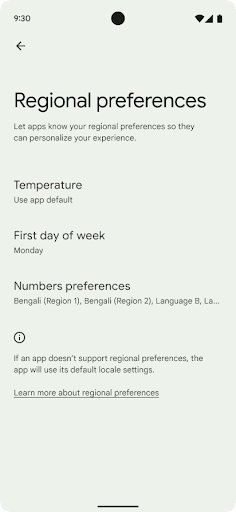
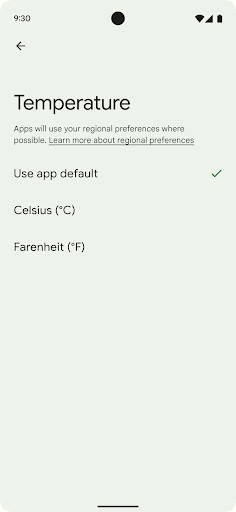
접근성
비선형 글꼴 크기 200%로 조정
Android 14부터 시스템은 글꼴 크기를 최대 200%까지 지원하므로 사용자에게 추가 접근성 옵션을 제공할 수 있습니다.
화면의 큰 텍스트 요소가 너무 커지지 않도록 시스템에서는 비선형 크기 조정 곡선을 적용합니다. 이 크기 조정 전략은 큰 텍스트가 작은 텍스트와 동일한 비율로 조정되지 않음을 의미합니다. 비선형 글꼴 크기 조정은 다양한 크기의 요소 간에 비례 계층 구조를 유지하는 동시에 높은 수준으로 크기가 조정되는 선형 텍스트 문제 (예: 텍스트가 잘리거나 너무 큰 디스플레이 크기로 인해 텍스트를 읽기 어려워지는 경우)를 완화하는 데 도움이 됩니다.
비선형 글꼴 크기 조정으로 앱 테스트
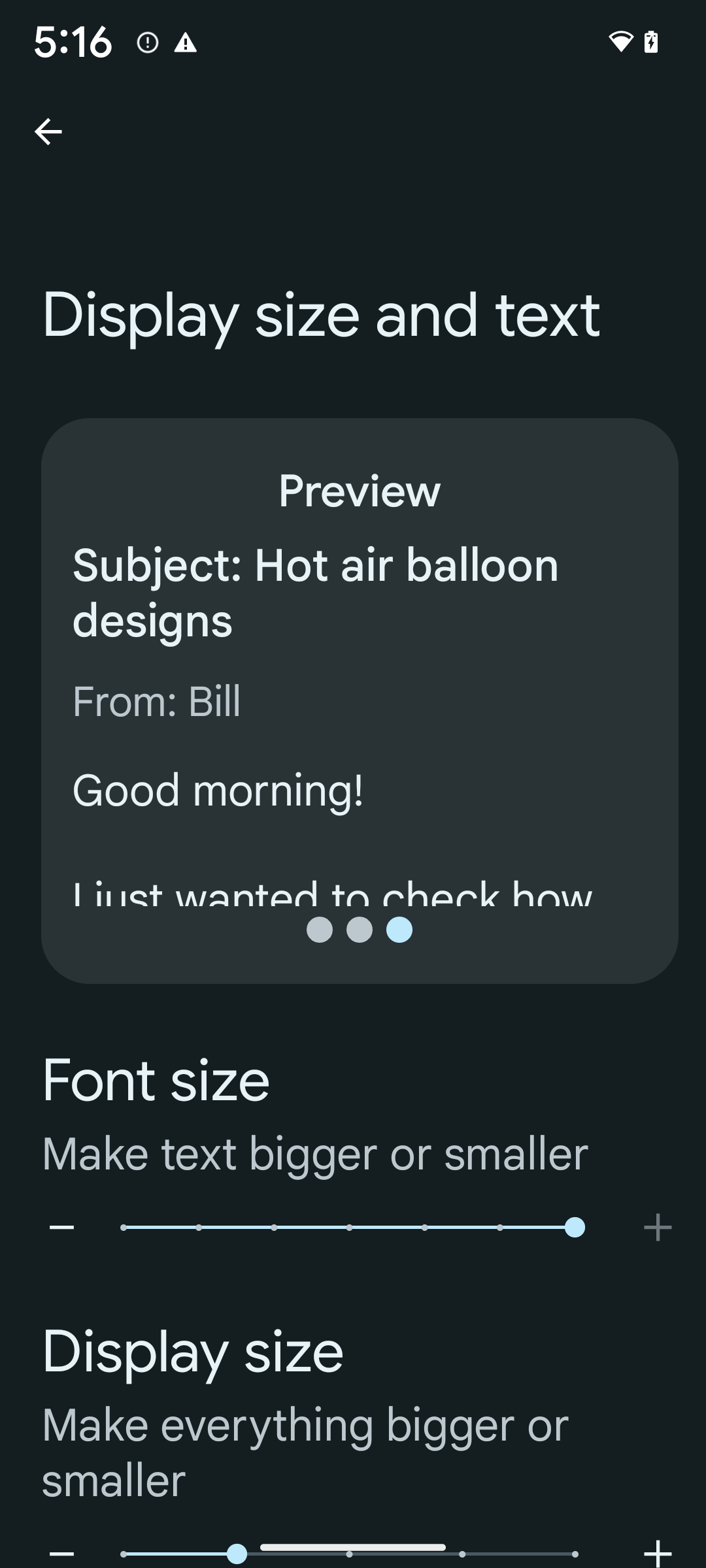
이미 확장 가능 픽셀 (sp) 단위를 사용하여 텍스트 크기를 정의하는 경우 이러한 추가 옵션과 크기 조정 개선사항이 앱의 텍스트에 자동으로 적용됩니다. 하지만 앱이 글꼴 크기를 올바르게 적용하고 사용성에 영향을 미치지 않으면서 더 큰 글꼴 크기를 수용할 수 있는지 확인하려면 최대 글꼴 크기 (200%)를 사용 설정하여 UI 테스트를 실행해야 합니다.
200% 글꼴 크기를 사용 설정하려면 다음 단계를 따르세요.
- 설정 앱을 열고 접근성 > 디스플레이 크기 및 텍스트로 이동합니다.
- 글꼴 크기 옵션의 경우 이 섹션에 제공되는 이미지와 같이 최대 글꼴 크기 설정이 사용 설정될 때까지 더하기(+) 아이콘을 탭합니다.
텍스트 크기에 조정된 픽셀(sp) 단위 사용
항상 sp 단위로 텍스트 크기를 지정해야 합니다. 앱에서 sp 단위를 사용하면 Android에서는 사용자의 기본 텍스트 크기를 적용하고 적절하게 크기를 조정할 수 있습니다.
패딩에 sp 단위를 사용하거나 암시적 패딩을 가정하여 뷰 높이를 정의하지 마세요. 비선형 글꼴 크기 조정 sp 치수는 비례하지 않을 수 있으므로 4sp + 20sp가 24sp와 같지 않을 수 있습니다.
조정된 픽셀(sp) 단위 변환
TypedValue.applyDimension()을 사용하여 sp 단위에서 픽셀로 변환하고 TypedValue.deriveDimension()을 사용하여 픽셀을 sp로 변환합니다. 이러한 메서드는 적절한 비선형 크기 조정 곡선을 자동으로 적용합니다.
Configuration.fontScale 또는 DisplayMetrics.scaledDensity를 사용하여 수식을 하드코딩하지 마세요. 글꼴 크기 조정이 비선형이므로 scaledDensity 필드가 더 이상 정확하지 않습니다. 글꼴은 더 이상 단일 스칼라 값으로 확장되지 않으므로 fontScale 필드는 정보 제공 목적으로만 사용해야 합니다.
lineHeight에 sp 단위 사용
항상 dp 대신 sp 단위를 사용하여 android:lineHeight를 정의하여 행 간격이 텍스트와 함께 조정되도록 합니다. 그렇지 않고 텍스트가 sp인데 lineHeight가 dp 또는 px인 경우 크기가 조정되지 않고 답답해 보입니다.
TextView는 의도한 비율이 유지되도록 lineHeight를 자동으로 수정하지만, textSize와 lineHeight가 모두 sp 단위로 정의된 경우에만 가능합니다.
카메라 및 미디어
이미지용 울트라 HDR
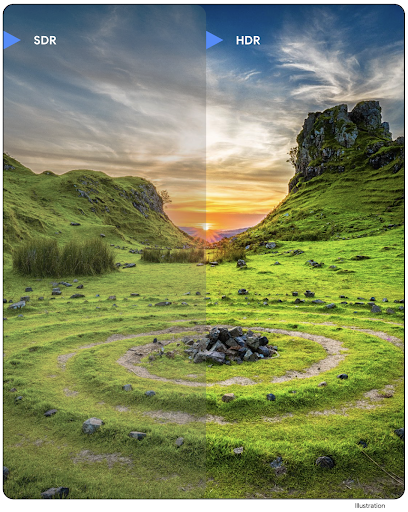
Android 14 adds support for High Dynamic Range (HDR) images that retain more of the information from the sensor when taking a photo, which enables vibrant colors and greater contrast. Android uses the Ultra HDR format, which is fully backward compatible with JPEG images, allowing apps to seamlessly interoperate with HDR images, displaying them in Standard Dynamic Range (SDR) as needed.
Rendering these images in the UI in HDR is done automatically by the framework
when your app opts in to using HDR UI for its Activity Window, either through a
manifest entry or at runtime by calling
Window.setColorMode(). You can also capture compressed Ultra
HDR still images on supported devices. With more colors recovered
from the sensor, editing in post can be more flexible. The
Gainmap associated with Ultra HDR images can be used to render
them using OpenGL or Vulkan.
카메라 확장 프로그램의 확대/축소, 초점, Postview 등
Android 14에서는 카메라 확장 프로그램을 업그레이드하고 개선하여 앱이 더 긴 처리 시간을 처리할 수 있도록 지원합니다. 이를 통해 지원되는 기기에서 저조도 사진과 같은 컴퓨팅 집약적인 알고리즘을 사용하여 이미지를 개선할 수 있습니다. 이러한 기능을 통해 사용자는 카메라 확장 기능을 사용할 때 더욱 강력한 환경을 경험할 수 있습니다. 이러한 개선사항의 예는 다음과 같습니다.
- 동적 스틸 캡처 처리 지연 시간 추정치는 현재 장면과 환경 조건을 기반으로 훨씬 더 정확한 스틸 캡처 지연 시간 추정치를 제공합니다.
CameraExtensionSession.getRealtimeStillCaptureLatency()를 호출하여 지연 시간 추정 메서드가 두 개인StillCaptureLatency객체를 가져옵니다.getCaptureLatency()메서드는onCaptureStarted와onCaptureProcessStarted()간의 예상 지연 시간을 반환하고getProcessingLatency()메서드는onCaptureProcessStarted()와 사용 가능한 최종 처리된 프레임 간의 예상 지연 시간을 반환합니다. - 앱이 장기 실행 스틸 캡처 처리 작업의 현재 진행 상황을 표시할 수 있도록 캡처 진행 상황 콜백을 지원합니다.
CameraExtensionCharacteristics.isCaptureProcessProgressAvailable에서 이 기능을 사용할 수 있는지 확인할 수 있으며, 사용할 수 있는 경우 진행률 (0~100)이 매개변수로 전달되는onCaptureProcessProgressed()콜백을 구현합니다. 확장 프로그램별 메타데이터(예:
CaptureRequest.EXTENSION_STRENGTH:EXTENSION_BOKEH를 사용하여 배경 흐리게 처리의 양과 같은 확장 프로그램 효과의 양을 조정하는 데 사용)카메라 확장 프로그램의 스틸 캡처를 위한 포스트뷰 기능으로, 최종 이미지보다 처리가 덜된 이미지를 더 빠르게 제공합니다. 확장 프로그램의 처리 지연 시간이 늘어난 경우 UX를 개선하기 위해 포스트뷰 이미지를 자리표시자로 제공하고 나중에 최종 이미지로 전환할 수 있습니다.
CameraExtensionCharacteristics.isPostviewAvailable를 사용하여 이 기능을 사용할 수 있는지 확인할 수 있습니다. 그런 다음OutputConfiguration를ExtensionSessionConfiguration.setPostviewOutputConfiguration에 전달할 수 있습니다.더 최적화되고 전력 효율적인 미리보기 렌더링 경로를 허용하는
SurfaceView지원확장 프로그램 사용 중에 탭하여 초점 맞추기 및 확대/축소를 지원합니다.
인센서 줌
When REQUEST_AVAILABLE_CAPABILITIES_STREAM_USE_CASE in
CameraCharacteristics contains
SCALER_AVAILABLE_STREAM_USE_CASES_CROPPED_RAW, your app
can use advanced sensor capabilities to give a cropped RAW stream the same
pixels as the full field of view by using a CaptureRequest
with a RAW target that has stream use case set to
CameraMetadata.SCALER_AVAILABLE_STREAM_USE_CASES_CROPPED_RAW.
By implementing the request override controls, the updated camera gives users
zoom control even before other camera controls are ready.
무손실 USB 오디오
Android 14 gains support for lossless audio formats for audiophile-level
experiences over USB wired headsets. You can query a USB device for its
preferred mixer attributes, register a listener for changes in preferred mixer
attributes, and configure mixer attributes using the
AudioMixerAttributes class. This class represents the
format, such as channel mask, sample rate, and behavior of the audio mixer. The
class allows for audio to be sent directly, without mixing,
volume adjustment, or processing effects.
개발자 생산성 및 도구
인증 관리자
Android 14 adds Credential Manager as a platform API, with additional support back to Android 4.4 (API level 19) devices through a Jetpack Library using Google Play services. Credential Manager aims to make sign-in easier for users with APIs that retrieve and store credentials with user-configured credential providers. Credential Manager supports multiple sign-in methods, including username and password, passkeys, and federated sign-in solutions (such as Sign-in with Google) in a single API.
Passkeys provide many advantages. For example, passkeys are built on industry standards, can work across different operating systems and browser ecosystems, and can be used with both websites and apps.
For more information, see the Credential Manager and passkeys documentation and the blogpost about Credential Manager and passkeys.
헬스 커넥트
헬스 커넥트는 사용자 건강/피트니스 데이터를 위한 기기 내 저장소입니다. 이를 통해 사용자는 자주 사용하는 앱 간에 데이터를 공유할 수 있으며, 한곳에서 이러한 앱과 공유할 데이터를 제어할 수 있습니다.
Android 14 이전 버전의 Android를 실행하는 기기에서는 Google Play 스토어에서 헬스 커넥트를 앱으로 다운로드할 수 있습니다. Android 14부터 헬스 커넥트는 플랫폼의 일부가 되며 별도의 다운로드 없이 Google Play 시스템 업데이트를 통해 업데이트를 수신합니다. 이를 통해 헬스 커넥트를 자주 업데이트할 수 있으며 앱은 Android 14 이상을 실행하는 기기에서 헬스 커넥트를 사용할 수 있다는 점을 활용할 수 있습니다. 사용자는 시스템 설정에 통합된 개인 정보 보호 설정을 통해 기기의 설정에서 헬스 커넥트에 액세스할 수 있습니다.
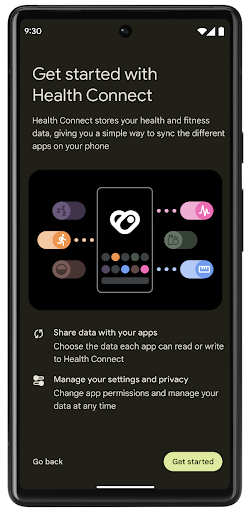

헬스 커넥트에는 운동 경로와 같은 Android 14의 몇 가지 새로운 기능이 포함되어 있어 사용자가 지도에 시각화할 수 있는 운동 경로를 공유할 수 있습니다. 경로는 일정 기간 내에 저장된 위치 목록으로 정의되며 앱은 운동 세션에 경로를 삽입하여 서로 연결할 수 있습니다. 사용자가 이 민감한 정보를 완전히 제어할 수 있도록 하려면 사용자가 개별 경로를 다른 앱과 공유하도록 허용해야 합니다.
자세한 내용은 헬스 커넥트 문서 및 Android 헬스의 새로운 기능 블로그 게시물을 참고하세요.
OpenJDK 17 업데이트
Android 14 continues the work of refreshing Android's core libraries to align with the features in the latest OpenJDK LTS releases, including both library updates and Java 17 language support for app and platform developers.
The following features and improvements are included:
- Updated approximately 300
java.baseclasses to Java 17 support. - Text Blocks, which introduce multi-line string literals to the Java programming language.
- Pattern Matching for instanceof, which allows an object to
be treated as having a specific type in an
instanceofwithout any additional variables. - Sealed classes, which allow you restrict which classes and interfaces can extend or implement them.
Thanks to Google Play system updates (Project Mainline), over 600 million devices are enabled to receive the latest Android Runtime (ART) updates that include these changes. This is part of our commitment to give apps a more consistent, secure environment across devices, and to deliver new features and capabilities to users independent of platform releases.
Java and OpenJDK are trademarks or registered trademarks of Oracle and/or its affiliates.
앱 스토어 개선사항
Android 14 introduces several PackageInstaller APIs that
allow app stores to improve their user experience.
Request install approval before downloading
Installing or updating an app might require user approval.
For example, when an installer making use of the
REQUEST_INSTALL_PACKAGES permission attempts to install a
new app. In prior Android versions, app stores can only request user approval
after APKs are written to the install session and the
session is committed.
Starting with Android 14, the requestUserPreapproval()
method lets installers request user approval before committing the install
session. This improvement lets an app store defer downloading any APKs until
after the installation has been approved by the user. Furthermore, once a user
has approved installation, the app store can download and install the app in the
background without interrupting the user.
Claim responsibility for future updates
The setRequestUpdateOwnership() method allows an installer
to indicate to the system that it intends to be responsible for future updates
to an app it is installing. This capability enables update ownership
enforcement, meaning that only the update owner is permitted
to install automatic updates to the app. Update ownership enforcement helps to
ensure that users receive updates only from the expected app store.
Any other installer, including those making use of the
INSTALL_PACKAGES permission, must receive explicit user
approval in order to install an update. If a user decides to proceed with an
update from another source, update ownership is lost.
Update apps at less-disruptive times
App stores typically want to avoid updating an app that is actively in use because this leads to the app's running processes being killed, which potentially interrupts what the user was doing.
Starting with Android 14, the InstallConstraints API
gives installers a way to ensure that their app updates happen at an opportune
moment. For example, an app store can call the
commitSessionAfterInstallConstraintsAreMet() method to
make sure that an update is only committed when the user is no longer
interacting with the app in question.
Seamlessly install optional splits
With split APKs, features of an app can be delivered in separate APK files,
rather than as a monolithic APK. Split APKs allow app stores to optimize the
delivery of different app components. For example, app stores might optimize
based on the properties of the target device. The
PackageInstaller API has supported splits since its
introduction in API level 22.
In Android 14, the setDontKillApp() method allows an
installer to indicate that the app's running processes shouldn't be killed when
new splits are installed. App stores can use this feature to seamlessly install
new features of an app while the user is using the app.
앱 메타데이터 번들
Android 14부터 Android 패키지 설치 프로그램을 사용하면 데이터 보안 관행과 같은 앱 메타데이터를 지정하여 Google Play와 같은 앱 스토어 페이지에 포함할 수 있습니다.
사용자가 기기 스크린샷을 찍을 때 감지
스크린샷 감지를 위한 보다 표준화된 환경을 만들기 위해 Android 14에서는 개인 정보 보호 스크린샷 감지 API를 도입했습니다. 이 API를 사용하면 앱에서 활동별로 콜백을 등록할 수 있습니다. 활동이 표시되는 동안 사용자가 스크린샷을 찍으면 이러한 콜백이 호출되고 사용자에게 알림이 전송됩니다.
사용자 환경
Sharesheet 맞춤 작업 및 개선된 순위 지정
Android 14 updates the system sharesheet to support custom app actions and more informative preview results for users.
Add custom actions
With Android 14, your app can add custom actions to the system sharesheet it invokes.
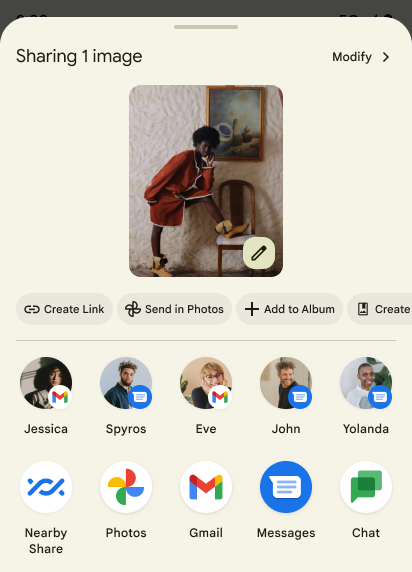
Improve ranking of Direct Share targets
Android 14 uses more signals from apps to determine the ranking of the direct share targets to provide more helpful results for the user. To provide the most useful signal for ranking, follow the guidance for improving rankings of your Direct Share targets. Communication apps can also report shortcut usage for outgoing and incoming messages.
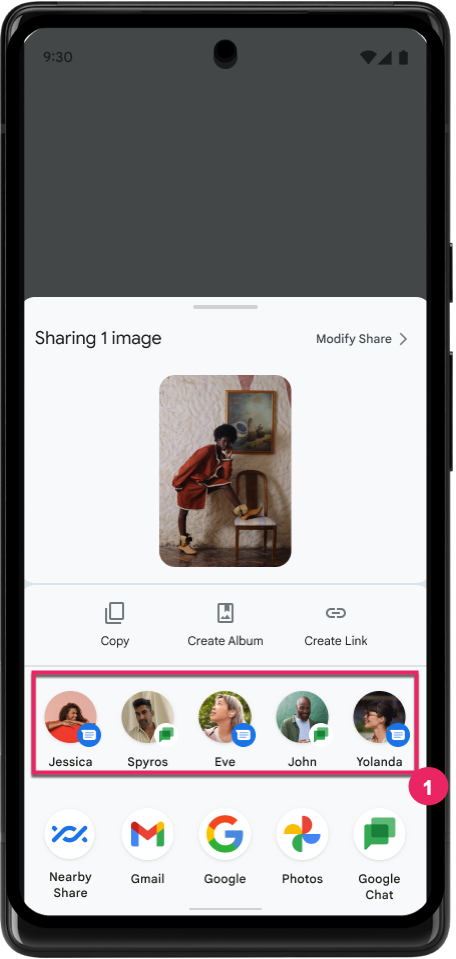
뒤로 탐색 예측을 위한 내장 및 맞춤 애니메이션 지원
Android 13에서는 개발자 옵션 뒤에 홈으로 이어지는 뒤로 탐색 예측 애니메이션이 도입되었습니다. 개발자 옵션이 사용 설정된 지원 앱에서 사용하면 뒤로 스와이프할 때 뒤로 동작이 앱에서 나와 다시 홈 화면으로 돌아갔음을 나타내는 애니메이션이 표시됩니다.
Android 14에는 뒤로 탐색 예측을 위한 여러 개선사항과 새로운 안내가 포함되어 있습니다.
- 앱 전체가 아닌 활동별로 뒤로 탐색 예측 시스템 애니메이션을 선택하도록
android:enableOnBackInvokedCallback=true를 설정할 수 있습니다. - Android 13의 홈으로 돌아가기 애니메이션과 함께 새로운 시스템 애니메이션이 추가되었습니다. 새로운 시스템 애니메이션은 뒤로 탐색 예측으로 이전한 후에 자동으로 가져오는 교차 활동 및 교차 작업입니다.
- 하단 시트, 사이드 시트, 검색을 위한 새 Material 구성요소 애니메이션을 추가했습니다.
- 맞춤 인앱 애니메이션 및 전환을 만들기 위한 디자인 가이드를 만들었습니다.
- 맞춤 인앱 전환 애니메이션을 지원하는 새 API를 추가했습니다.
handleOnBackStarted,handleOnBackProgressed,handleOnBackCancelledinOnBackPressedCallbackonBackStarted,onBackProgressed,onBackCancelledinOnBackAnimationCallback- 사용자가 뒤로 스와이프할 때 응답하는 전환의 경우
overridePendingTransition대신overrideActivityTransition을 사용합니다.
이 Android 14 미리보기 출시에서는 뒤로 탐색 예측의 모든 기능이 개발자 옵션 뒤에 남아 있습니다. 뒤로 탐색 예측으로 앱을 이전하기 위한 개발자 가이드와 맞춤 인앱 전환 생성을 위한 개발자 가이드를 참고하세요.
대형 화면 기기 제조업체 앱별 재정의
Per-app overrides enable device manufacturers to change the behavior of apps on large screen devices. For example, the FORCE_RESIZE_APP override instructs the system to resize the app to fit display dimensions (avoiding size compatibility mode) even if resizeableActivity="false" is set in the app manifest.
Overrides are intended to improve the user experience on large screens.
New manifest properties enable you to disable some device manufacturer overrides for your app.
대형 화면 사용자 앱별 재정의
앱별 재정의는 대형 화면 기기에서 앱의 동작을 변경합니다. 예를 들어 OVERRIDE_MIN_ASPECT_RATIO_LARGE 기기 제조업체 재정의는 앱 구성과 관계없이 앱 가로세로 비율을 16:9로 설정합니다.
Android 14 QPR1을 사용하면 사용자가 대형 화면 기기에서 새 설정 메뉴를 통해 앱별 재정의를 적용할 수 있습니다.
앱 화면 공유
App screen sharing enables users to share an app window instead of the entire device screen during screen content recording.
With app screen sharing, the status bar, navigation bar, notifications, and other system UI elements are excluded from the shared display. Only the content of the selected app is shared.
App screen sharing improves productivity and privacy by enabling users to run multiple apps but limit content sharing to a single app.
Pixel 8 Pro의 Gboard에서 LLM 기반 스마트 답장
On Pixel 8 Pro devices with the December Feature Drop, developers can try out higher-quality smart replies in Gboard powered by on-device Large Language Models (LLMs) running on Google Tensor.
This feature is available as a limited preview for US English in WhatsApp, Line, and KakaoTalk. It requires using a Pixel 8 Pro device with Gboard as your keyboard.
To try it out, first enable the feature in Settings > Developer Options > AiCore Settings > Enable Aicore Persistent.
Next, open a conversation in a supported app to see LLM-powered Smart Reply in Gboard's suggestion strip in response to incoming messages.
그래픽
경로를 쿼리하고 보간할 수 있음
Android's Path API is a powerful and flexible mechanism for
creating and rendering vector graphics, with the ability to stroke or fill a
path, construct a path from line segments or quadratic or cubic curves, perform
boolean operations to get even more complex shapes, or all of these
simultaneously. One limitation is the ability to find out what is actually in a
Path object; the internals of the object are opaque to callers after creation.
To create a Path, you call methods such as
moveTo(), lineTo(), and
cubicTo() to add path segments. But there has been no way to
ask that path what the segments are, so you must retain that information at
creation time.
Starting in Android 14, you can query paths to find out what's inside of them.
First, you need to get a PathIterator object using the
Path.getPathIterator API:
Kotlin
val path = Path().apply { moveTo(1.0f, 1.0f) lineTo(2.0f, 2.0f) close() } val pathIterator = path.pathIterator
Java
Path path = new Path(); path.moveTo(1.0F, 1.0F); path.lineTo(2.0F, 2.0F); path.close(); PathIterator pathIterator = path.getPathIterator();
Next, you can call PathIterator to iterate through the segments
one by one, retrieving all of the necessary data for each segment. This example
uses PathIterator.Segment objects, which packages up the data
for you:
Kotlin
for (segment in pathIterator) { println("segment: ${segment.verb}, ${segment.points}") }
Java
while (pathIterator.hasNext()) { PathIterator.Segment segment = pathIterator.next(); Log.i(LOG_TAG, "segment: " + segment.getVerb() + ", " + segment.getPoints()); }
PathIterator also has a non-allocating version of next() where you can pass
in a buffer to hold the point data.
One of the important use cases of querying Path data is interpolation. For
example, you might want to animate (or morph) between two different paths. To
further simplify that use case, Android 14 also includes the
interpolate() method on Path. Assuming the two paths have
the same internal structure, the interpolate() method creates a new Path
with that interpolated result. This example returns a path whose shape is
halfway (a linear interpolation of .5) between path and otherPath:
Kotlin
val interpolatedResult = Path() if (path.isInterpolatable(otherPath)) { path.interpolate(otherPath, .5f, interpolatedResult) }
Java
Path interpolatedResult = new Path(); if (path.isInterpolatable(otherPath)) { path.interpolate(otherPath, 0.5F, interpolatedResult); }
The Jetpack graphics-path library enables similar APIs for earlier versions of Android as well.
버텍스 및 프래그먼트 셰이더가 있는 맞춤 메시
Android has long supported drawing triangle meshes with custom shading, but the input mesh format has been limited to a few predefined attribute combinations. Android 14 adds support for custom meshes, which can be defined as triangles or triangle strips, and can, optionally, be indexed. These meshes are specified with custom attributes, vertex strides, varying, and vertex and fragment shaders written in AGSL.
The vertex shader defines the varyings, such as position and color, while the
fragment shader can optionally define the color for the pixel, typically by
using the varyings created by the vertex shader. If color is provided by the
fragment shader, it is then blended with the current Paint
color using the blend mode selected when
drawing the mesh. Uniforms can be passed
into the fragment and vertex shaders for additional flexibility.
캔버스의 하드웨어 버퍼 렌더러
Android의 Canvas API를 사용하여 하드웨어 가속으로 HardwareBuffer에 그리는 것을 지원하기 위해 Android 14에서는 HardwareBufferRenderer를 도입합니다. 이 API는
시스템과의 통신이 포함된 사용 사례에 특히 유용합니다
짧은 지연 시간을 위해 SurfaceControl를 통한 컴포지터
있습니다.

